
이 글은 주로 Mac 시스템에서의 MySQL 5.7 다운로드 및 상세한 설치 다이어그램을 소개합니다. 이 글은 사진과 텍스트로 여러분에게 아주 자세하게 소개되어 있으므로, 필요한 친구들이 참고할 수 있기를 바랍니다.
1. 브라우저에 다음 주소를 입력하세요.
https://dev.mysql.com/downloads/mysql/
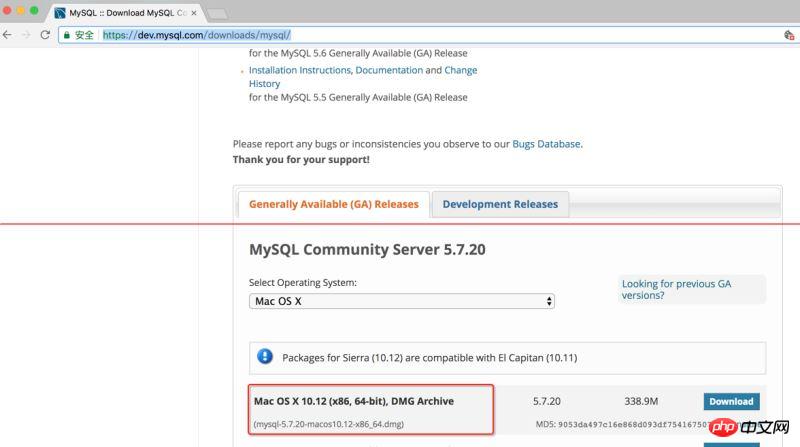
2. 다음 인터페이스를 입력하세요. 아래 위치를 직접 클릭하고 로그인 건너뛰기를 선택하세요.
이 후 바로 다운로드하세요.
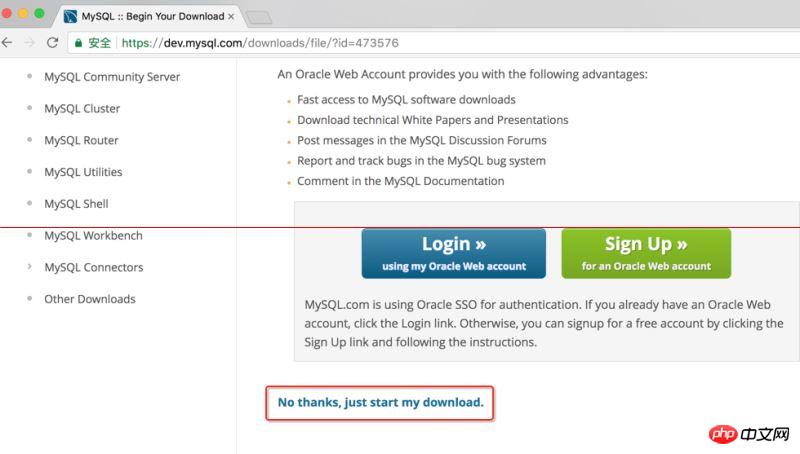
3. 다운로드가 완료된 후 두 번 클릭하여 열면 다음 인터페이스가 팝업되고 계속 클릭하세요.
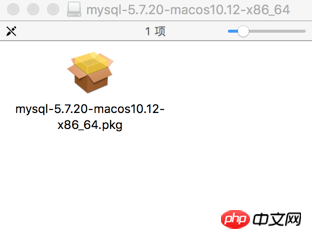
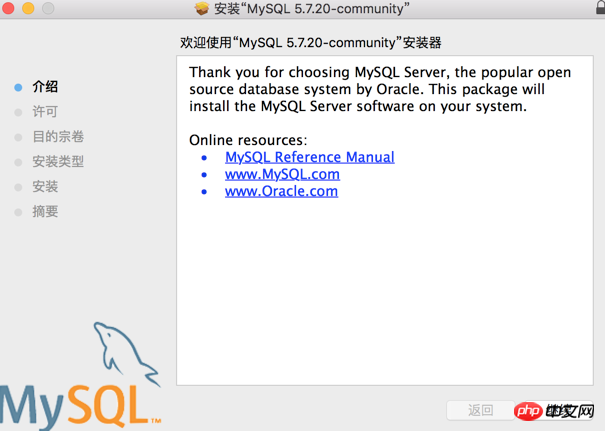
아래 계속을 클릭하세요. 다른 소프트웨어 설치와 마찬가지로
4. MySQL을 시작합니다
설치가 완료된 후 설정으로 이동하여 다음 옵션을 확인하세요. MySQL이 있으면 설치가 성공한 것입니다
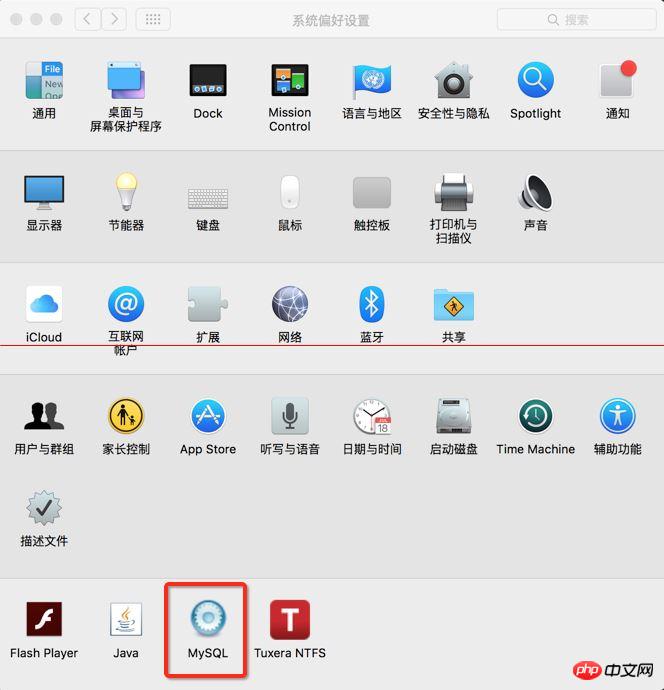
클릭 후 시작하세요. MySQL
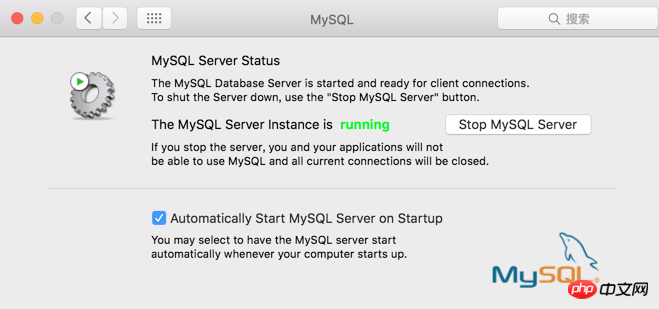
다섯번째. 데이터베이스 비밀번호를 변경하세요
시작이 완료되면 터미널을 열어주세요
aliasmysql=/usr/local/mysql/bin/mysql
aliasmysqladmin=/usr/local/mysql/bin /mysqladmin
위의 두 명령을 터미널에 복사하고 실행하고 두 주소를 임시 별칭으로 지정합니다
다음에 mysql 또는 mysqladmin을 직접 실행하는 것이 목적입니다.
디렉토리를 앞뒤로 전환할 필요가 없습니다

다음으로, 데이터베이스 비밀번호를 변경하고 다음 명령을 실행합니다
mysqladmin -u root -p 비밀번호 root123
root123은 내 새 비밀번호입니다. 설정하려는 비밀번호로 변경하세요
Enter를 누른 후 이때 입력하려는 비밀번호는 컴퓨터의 비밀번호
가 아니라 데이터베이스의 비밀번호
입니다. 5.7 이전에는 기본 사용자 이름과 비밀번호가 모두 루트였습니다. 5.7에는 기본 사용자 이름 P:root만 있습니다. 기본 비밀번호는 설치 중에 자동으로 할당됩니다.
Mac 알림 표시줄에서도 확인할 수 있습니다.아래 그림은 자동으로 생성된 데이터베이스 비밀번호를 보여줍니다.기본 비밀번호는 localhost입니다. 다음 내용을 모두 입력하고 Enter를 누르세요.
( Mac에서는 명령줄에 입력한 비밀번호를 볼 수 없으므로 비밀번호 입력 시 잘못 입력하지 않도록 주의하세요)
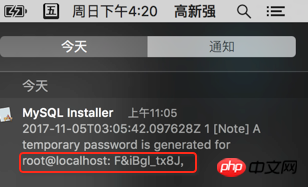 VI. 데이터베이스 입력
VI. 데이터베이스 입력
위 내용을 확인하면 수정 성공
다음으로 데이터베이스 입력
실행되었는지 확인: aliasmysql=/usr/local/mysql/bin/mysql
모두가 망친 걸까요? 서둘러 손을 더럽히십시오.
관련 권장 사항:Mysql 다운로드, 설치, 배포 및 그래픽 세부 작업 튜토리얼_MySQL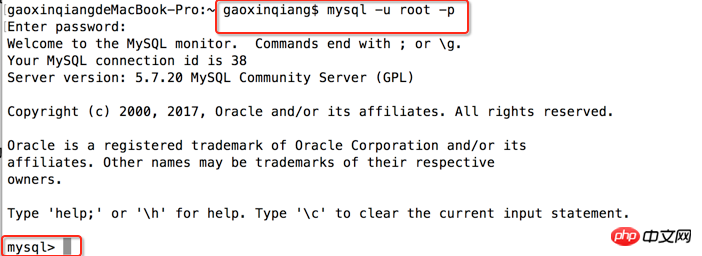
MySQL 다운로드, 설치, 구성 및 사용(win7x64)_Baidu 경험
PHP 개발 환경 및 MySQL 다운로드 설치 및 구성 프로세스
위 내용은 MySql은 Mac 시스템에서 MySQL5.7 및 설치 다이어그램을 다운로드합니다.의 상세 내용입니다. 자세한 내용은 PHP 중국어 웹사이트의 기타 관련 기사를 참조하세요!